usb插上去未能安装设备驱动 插入U盘提示未能成功安装设备驱动程序怎么解决
当我们插入USB设备时,有时会遇到未能成功安装设备驱动程序的问题,这种情况常见于U盘插入后出现提示信息,告知驱动程序未能安装成功。我们该如何解决这个问题呢?在本文中我们将探讨一些可能的解决方法,帮助您解决USB设备驱动安装失败的困扰。无论是在工作中还是日常生活中,这些解决方案都能为您提供帮助,确保您能正常使用USB设备。
方法如下:
1.首先,需要正确安装U盘驱动程序,右击“计算机”并从其右键菜单中选择“管理”项。
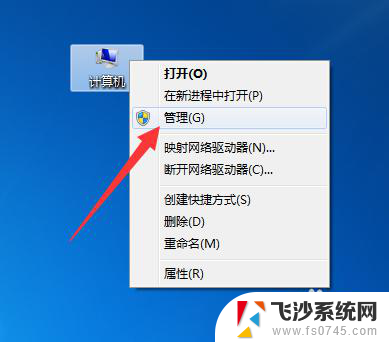
2.待打开“计算机管理”界面后,展开“设备管理器”选项。在右侧找到“其它设备”并右击,从其右键菜单中选择“更新驱动程序”项。
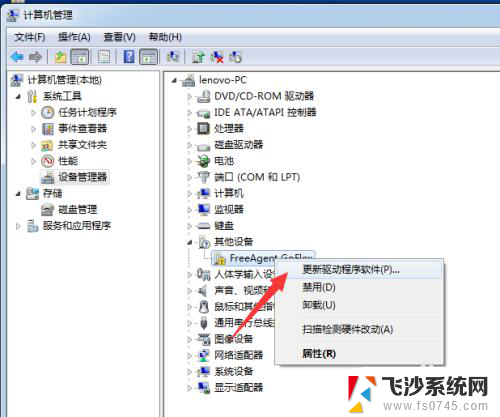
3.接下来根据驱动安装向导的提示,从“计算机上的驱动程序文件”列表中选择与U盘相匹配的“通用串行总线控制器”项。并按照提示完成相关驱动程序的安装操作。
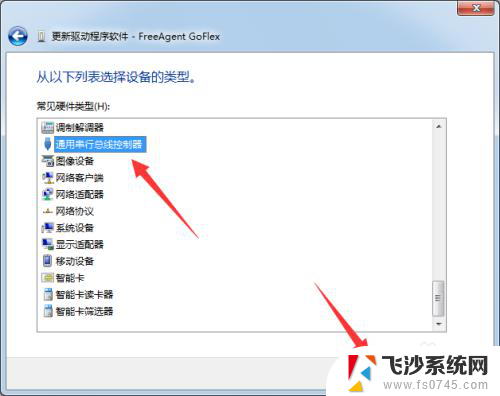
4.当然,我们还可以借助“驱动人生”或“驱动精灵”来实现U盘驱动的安装操作。只需要切换到“外设驱动”选项卡,点击“安装驱动”按钮即可自动完成相关驱动的安装操作。
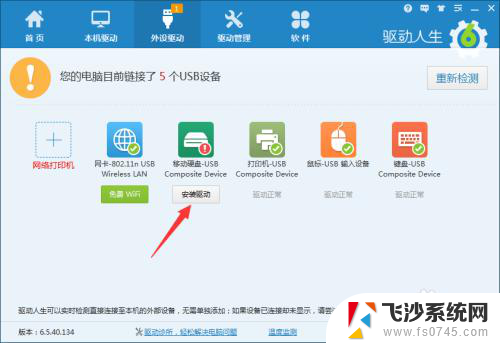
5.此外,造成U盘不显示的其它原因是系统配置不当所造成的。对此可以通过第三方管理工具(如“大势至USB控制系统”)来实现。直接在百度中搜索以获取程序的下载地址。
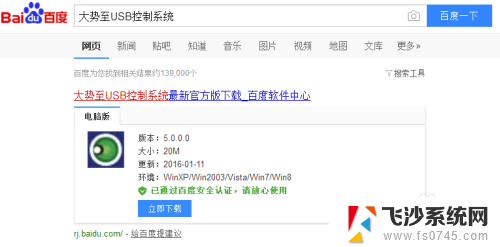
6.安装并运行此工具,按“Alt+F2”来唤醒程序主界面。在其主界面中勾选“恢复USb存储设备、手机或蓝牙设备的正常使用”。经过以上设置后,就恢复了USB接口的正常使用。
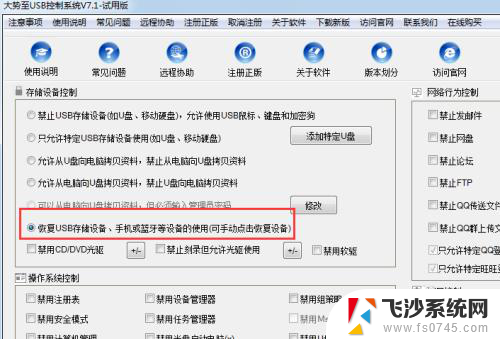
以上就是插入USB设备后无法安装驱动程序的全部内容,如果你也遇到了相同的情况,请参照本文提供的方法进行处理,希望这对你有所帮助。
usb插上去未能安装设备驱动 插入U盘提示未能成功安装设备驱动程序怎么解决相关教程
-
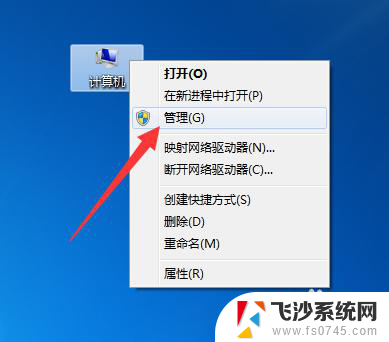 U盘插入电脑后弹出未成功安装设备驱动程序提示怎么解决
U盘插入电脑后弹出未成功安装设备驱动程序提示怎么解决2024-03-17
-
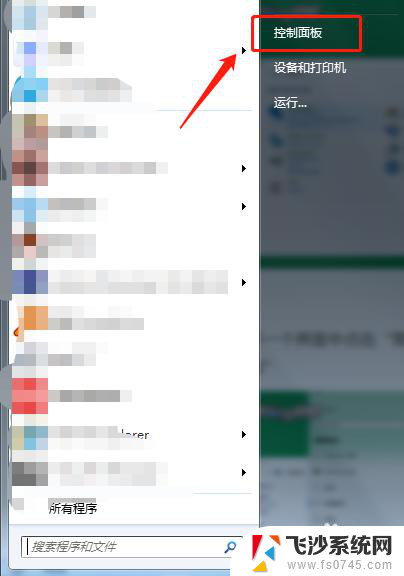 扬声器未安装音频设备 电脑提示未安装音频输出设备如何解决
扬声器未安装音频设备 电脑提示未安装音频输出设备如何解决2024-01-30
-
 usb网卡怎么装驱动 USB无线网卡驱动程序安装教程
usb网卡怎么装驱动 USB无线网卡驱动程序安装教程2024-01-29
-
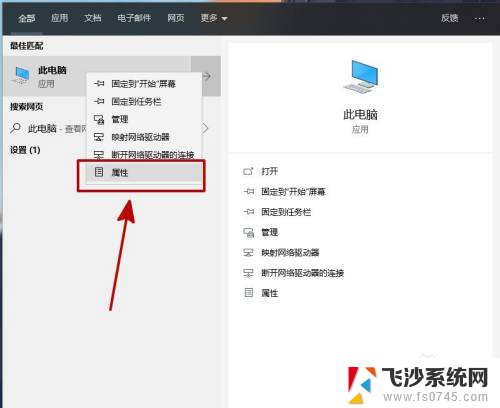 录音设备如何安装 电脑音频设备驱动安装
录音设备如何安装 电脑音频设备驱动安装2024-04-19
- window10驱动安装不成功 Win10驱动安装失败原因及解决方法
- usb网卡要装驱动吗 USB无线网卡驱动程序安装步骤
- 电脑怎么安装声音输出设备 电脑音频设备驱动程序安装方法
- win10系统怎么安装音频设备 Win10电脑如何安装音频设备驱动程序
- 电脑声音显示未安装音频设备是怎么回事? 检测显示电脑未安装音频设备
- 电脑突然提示没有安装声卡怎么回事 电脑无声音检测显示未安装音频设备的解决方法
- 有的应用安装不了怎么办 电脑为什么无法安装软件
- 电脑显示和主机怎么安装 电脑主机显示器组装教程
- win10可以装xp win10系统如何安装xp系统
- 安装程序之前请重启windows 西门子软件安装完成后出现需要重启windows的问题
- 笔记本怎么装双系统win10win11 笔记本电脑装系统的详细教程
- 笔记本怎么在线重装系统win7 Win7系统在线一键重装详细教程
系统安装教程推荐
- 1 win10可以装xp win10系统如何安装xp系统
- 2 怎么安装驱动连接打印机 电脑如何连接打印机
- 3 win11笔记本能够回退到win10吗 win11安装后如何退回win10
- 4 惠普打印机如何安装到电脑上 惠普打印机连接电脑步骤
- 5 怎么在虚拟机里面安装win10系统 虚拟机安装win10系统详细指南
- 6 win7系统怎么用u盘安装 U盘安装Win7系统步骤
- 7 win11怎么增加ie浏览器 IE浏览器安装步骤详解
- 8 安装win11后系统反应慢 Windows11运行速度慢的原因和解决方法
- 9 win11设置安装磁盘 Windows11系统新装硬盘格式化步骤
- 10 win11安装软件弹出应用商店 Win11电脑提示在商店中搜索